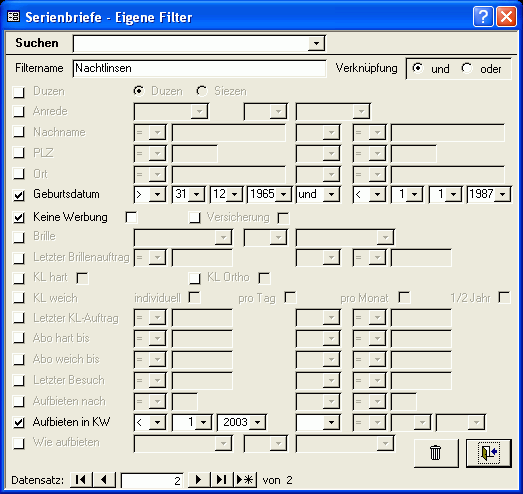Contents
- Index
- Previous
Eigene Filter definieren
Sie können beliebig viele eingene Filter definieren. Das Formular funktioniert ähnlich wie das Kundendatenformular, d.h. Sie können nach Filter suchen und mit der Datensatznavigation unten links auf bestimmte Filter springen und neue Filter anlegen.
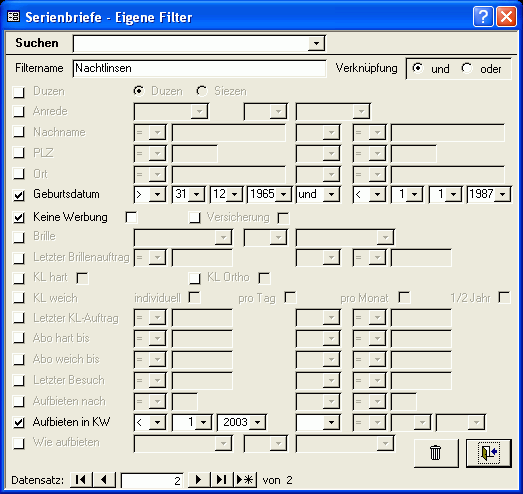
Suchen
In der Liste befinden sich alle vorhandenen Filter. Öffnen Sie die Liste und wählen Sie das Filter aus. Im Formular werden die dazugehörigen Daten angezeigt. Wenn Sie sehr viele Filter haben, dann geben Sie die Anfangsbuchstaben des Filters ein. Laufend werden die Filter angezeigt, die der Eingabe entsprechen. Wenn Sie das gewünschte Filter gefunden haben, drücken Sie die <Enter>-Taste. Die entsprechenden Daten werden angezeigt.
Wenn sich das gesuchte Filter nicht in der Liste befindet, können Sie das Feld mit der <Esc>-Taste verlassen.
Filtername
Geben den Namen eines neuen Filters ein oder ändern Sie den Namen eines bestehenden Filters.
Verknüpfung
Dieser boolsche Operator bezieht sich auf die Verknüpfung zwischen den Zeilen.
"und":
Wenn Sie zwei oder mehr Filterkriterien eingeben, so müssen alle erfüllt sein. Bsp.: Sie geben Ort = "Bern" und Brille = "Ferne" ein. Der Kunde muss sowohl in Bern wohnen als eine Brille mit Korrektur für die Ferne haben.
"oder":
Wenn Sie zwei oder mehr Filterkriterien eingeben, so muss nur eines von allen erfüllt sein. Bsp.: Sie geben Ort = "Bern" und Brille = "Ferne" ein. Der Kunde muss entweder in Bern wohnen oder eine Brille mit Korrektur für die Ferne haben. Er kann aber auch in Bern wohnen und eine Brille mit Korrektur für die Ferne haben. D.h. es können auch beide (bzw. alle) Kriterien erfüllt sein.
Hinweis
Im Gegensatz zu der Verknüpfung zwischen den Zeilen gibt es boolsche Operatoren, die innerhalb einer Zeile verwendet werden.
Attribute, die für die Filter benutzt werden können
Pro Zeile ist eines oder mehrere Attribute aufgeführt. Wenn ein Kontrollkästchen nicht markiert und die Zeile nicht aktiviert ist, werden die Attribute auf dieser Zeile für dieses Filter nicht berücksichtigt. Markieren Sie die Kontrollkästchen bei den Attributen, die Sie als Filterkriterium benutzen wollen.
Hinweis
Alle Attribute mit Ausnahme von "Letzter Brillenauftrag" und "Letzter KL-Auftrag" stammen aus den Kundendaten. Diese zwei stammen aus den Brillen- bzw. Linsenaufträgen.
Duzen
Alle Kunden, die entweder geduzt oder gesiezt werden.
Anrede
Mögliche Operatoren: "oder".
Platzhalter: nein.
Wählen Sie die gewünschte Anrede in der linken Liste aus. Sie können eine zweite Anrede in der rechten Liste auswählen, wenn Sie den Operator "oder" angeben.
Bsp.: Anrede = Frau oder Herr => alle Kunden, die als Anrede entweder Frau oder Herr haben.
Nachname
Mögliche Operatoren: alle Vergleichsoperatoren, alle boolsche Operatoren.
Platzhalter: ja.
Geben Sie den gewünschten Nachnamen (oder einen Teil davon) im linken Feld ein. Sie können einen boolschen Operator und einen zweiten Nachnamen im rechten Feld eingeben.
Beispiele siehe unter Operatoren und Platzhalter.
PLZ
Mögliche Operatoren: alle Vergleichsoperatoren, alle boolsche Operatoren.
Platzhalter: ja.
Geben Sie die gewünschte Postleitzahl (oder einen Teil davon) im linken Feld ein. Sie können einen boolschen Operator und eine zweite Postleitzahl im rechten Feld eingeben.
Bsp.: PLZ >= 3000 und PLZ < 4000 => alle Kunden, die eine Postleitzahl haben, die mit 3 beginnt.
Ort
Mögliche Operatoren: alle Vergleichsoperatoren, alle boolsche Operatoren.
Platzhalter: ja.
Geben Sie den gewünschten Ort (oder einen Teil davon) im linken Feld ein. Sie können einen boolschen Operator und einen zweite Ort im rechten Feld eingeben.
Bsp.: Ort = Bern oder Ort = C* => alle Kunden, die in Bern oder einem Ort wohnen, der mit "C" beginnt.
Geburtsdatum
Mögliche Operatoren: alle Vergleichsoperatoren, alle boolsche Operatoren.
Platzhalter: nein.
Sie haben folgenden Möglichkeiten zur Eingabe eines Geburtsdatums (unter Annahme des Vergleichsoperators "="). Wenn ein Attribut fehlt, bedeutet das, dass es leer ist.
Tag, Monat und Jahr
Alle Kunden, die an genau diesem Tag auf die Welt gekommen sind. Bsp.: 15/8/1980 => alle Kunden, die am 15.8.1980 auf die Welt gekommen sind.
Tag und Monat
Alle Kunden, die an diesem Tag in diesem Monat Geburtstag haben. Bsp.: 15/8/ => alle Kunden, die am 15. August Geburtstag haben.
Monat
Alle Kunden, die in diesem Monat Geburtstag haben. Bsp.: /8/ => alle Kunden, die im August Geburtstag haben.
Jahr
Alle Kunden, die in diesem Jahr auf die Welt gekommen sind. Bsp.: //1980 => alle Kunden, die 1980 auf die Welt gekommen sind.
Monat und Jahr
Alle Kunden, die in diesem Monat und in diesem Jahr auf die Welt gekommen sind. Bsp.: Geburtsdatum = /8/1980 => alle Kunden, die im August 1980 auf die Welt gekommen sind.
Auch hier können Sie das Geburtsdatum - verknüpft mit einem Operator - zweimal eingeben. Bsp.: Geburtsdatum >= 1/8/ und <= 15/8/ => alle Kunden, die zwischen dem 1. und 15. August Geburtstag haben. Mit diesem Brief können Sie z.B. allen Kunden gratulieren, die in diesem Zeitraum Geburtstag haben.
Keine Werbung
In den meisten Fällen ist es sinnvoll, dieses Attribut zu aktivieren und dieses Kontrollkästchen nicht zu markieren. Denn nur so erhalten diejenigen Kunden den Brief nicht, die keine Werbung wünschen. Wenn Sie dieses Kontrollkästchen markieren, werden die Kunden ausgewählt, die keine Werbung wünschen!
Versicherung
Markieren Sie dieses Kontrollkästchen für alle Kunden, die eine Brillen- bzw. Linsenversicherung haben.
Brille
Mögliche Operatoren: "oder".
Platzhalter: nein.
Wählen Sie die gewünschte Korrektur in der linken Liste. Sie können eine zweite Korrektur in der rechten Liste auswählen, wenn Sie den Operator "oder" angeben.
Bsp.: Brille = Ferne oder Nähe => alle Kunden, die Brillengläser mit Einstärken haben.
Letzter Brillenauftrag
Mögliche Operatoren: alle Vergleichsoperatoren, alle boolsche Operatoren.
Platzhalter: nein.
Geben Sie das gewünschte Datum im linken Feld ein. Sie können einen boolschen Operator und ein zweites Datum im rechten Feld eingeben.
Bsp.: Letzter Brillenauftrag >= 01.08.2004 und <= 31.08.2004 => alle Kunden, die den letzten Brillenauftrag im August 2004 hatten.
KL hart
Markieren Sie dieses Kontrollkästchen für alle Kunden, die harte Kontaktlinsen tragen.
KL Ortho
Markieren Sie dieses Kontrollkästchen für alle Kunden, die Nachtlinsen tragen.
KL weich individuell
Markieren Sie dieses Kontrollkästchen für alle Kunden, die normale weiche Kontaktlinsen tragen.
KL weich pro Tag
Markieren Sie dieses Kontrollkästchen für alle Kunden, die weiche Tageslinsen tragen.
KL weich pro Monat
Markieren Sie dieses Kontrollkästchen für alle Kunden, die weiche Monatslinsen tragen.
KL weich 1/2 Jahr
Markieren Sie dieses Kontrollkästchen für alle Kunden, die weiche Halbjahreslinsen tragen.
Letzter Linsenauftrag
Mögliche Operatoren: alle Vergleichsoperatoren, alle boolsche Operatoren.
Platzhalter: nein.
Geben Sie das gewünschte Datum im linken Feld ein. Sie können einen boolschen Operator und ein zweites Datum im rechten Feld eingeben.
Bsp.: Letzter Linsenauftrag = 01.08.2004 oder = 02.08.2004 => alle Kunden, die den letzten Linsenauftrag am 1. oder 2. August 2004 hatten.
Abo bis hart
Mögliche Operatoren: alle Vergleichsoperatoren, alle boolsche Operatoren.
Platzhalter: nein.
Geben Sie das gewünschte Datum im linken Feld ein. Sie können einen boolschen Operator und ein zweites Datum im rechten Feld eingeben.
Bsp.: Abo bis hart >= 01.08.2004 und <= 15.08.2004 => alle Kunden, bei denen das Abo für harte Kontaktlinsen zwischen dem 1. und 15. August 2004 abläuft.
Abo bis weich
Mögliche Operatoren: alle Vergleichsoperatoren, alle boolsche Operatoren.
Platzhalter: nein.
Geben Sie das gewünschte Datum im linken Feld ein. Sie können einen boolschen Operator und ein zweites Datum im rechten Feld eingeben.
Bsp.: Abo bis weich = 01.08.2004 oder = 02.08.2004 => alle Kunden, bei denen das Abo für weiche Kontaktlinsen am 1. oder 2. August 2004 abläuft.
Letzter Besuch
Mögliche Operatoren: alle Vergleichsoperatoren, alle boolsche Operatoren.
Platzhalter: nein.
Geben Sie das gewünschte Datum im linken Feld ein. Sie können einen boolschen Operator und ein zweites Datum im rechten Feld eingeben.
Bsp.: Letzter Besuch >= 01.08.2003 und <= 15.08.2003 => alle Kunden, die letztmals zwischen dem 1. und 15. August 2003 in einer Kontrolle waren.
Aufbieten nach
Mögliche Operatoren: alle Vergleichsoperatoren, alle boolsche Operatoren.
Platzhalter: nein.
Geben Sie die gewünschte Anzahl Wochen im linken Feld ein. Sie können einen boolschen Operator und eine zweite Anzahl Wochen im rechten Feld eingeben.
Bsp.: Aufbieten nach = 52 Wochen => alle Kunden, die 52 Wochen nach dem letzten Besuch aufgeboten werden wollen.
Aufbieten in KW
Mögliche Operatoren: alle Vergleichsoperatoren, alle boolsche Operatoren.
Platzhalter: nein.
Geben Sie die gewünschte Kalenderwoche und das gewünschte Jahr im linken Feld ein. Sie können einen boolschen Operator und eine zweite Kalenderwoche bzw. ein zweites Jahr im rechten Feld eingeben.
Bsp.: Aufbieten in KW >= 20/2004 und <= 30/2004 => alle Kunden, die zwischen den Kalenderwochen 20 und 30/2004 aufgeboten werden sollen.
Wie aufbieten
Mögliche Operatoren: "oder".
Platzhalter: nein.
Wählen Sie die gewünschte Aufgebotsart in der linken Liste aus. Sie können eine zweite Aufgebotsart in der rechten Liste auswählen, wenn Sie den Operator "oder" angeben.
Bsp.: Wie aufbieten = schriftlich oder via E-Mail => alle Kunden, die schriftlich oder via E-Mail aufgeboten werden wollen.
Funktionen
Die Beschreibung der Funktionen finden Sie im Kapitel Wiederkehrende Funktionen.
Operatoren und Platzhalter
Es gibt zwei Arten von Operatoren: Vergleichsoperatoren und Boolsche Operatoren. Vergleichsoperatoren werden immer auf ein Attribut angewendet und sind obligatorisch. Boolsche Operatoren werden immer zwischen den Attributen verwendet.
Der Platzhalter "*" bedeutet, dass an dieser Stelle irgend was stehen kann.
Vergleichsoperatoren
"="
Gleich. Bsp.: Nachname = Müller => alle Kunden mit dem Nachnamen Müller.
">="
Grösser gleich. Bsp.: Nachname >= T => alle Kunden, deren Nachname mit T - Z beginnt.
"<="
Kleiner gleich. Bsp.: Nachname <= D => alle Kunden, deren Nachname mit A - D beginnt.
">"
Grösser. Bsp.: Nachname >= T => alle Kunden, deren Nachname mit U - Z beginnt.
"<"
Kleiner. Bsp.: Nachname <= D => alle Kunden, deren Nachname mit A - C beginnt.
Boolsche Operatoren
"und"
Beide Kriterien müssen erfüllt sein. Bsp.: Nachname >= M und Nachname <= N => alle Kunden, deren Nachname mit M - N beginnt.
"oder"
Mindestens eines der beiden Kriterien muss erfüllt sein. Bsp.: Nachname <= D oder Nachname >= T => alle Kunden, deren Nachname mit A - D oder mit T - Z beginnt.
Platzhalter
"*"
Stern (über der Taste <3>). Dieser Platzhalter bedeutet, dass irgend was für diesen Stern stehen kann. Bsp.: Nachname = A* => alle Kunden, deren Nachname mit A beginnt (ein A muss am Anfang des Namens stehen, danach kann etwas beliebiges kommen). Wenn der Stern weggelassen wird, werden nur diejenigen Kunden gefunden, die "A" heissen (was höchstwahrscheinlich niemand ist).